Yog tias tsis muaj lub operating system los nruab, tus neeg siv yuav tsis tuaj yeem ua haujlwm ntawm lub khoos phis tawm. Qee lub sij hawm koj xav tau qhia meej qhov software twg tau nruab. Tau txais cov ntaub ntawv hais txog kev ua haujlwm: Muaj ob peb txoj hauv kev kom paub qhov Windows version thiab tsim tus lej.
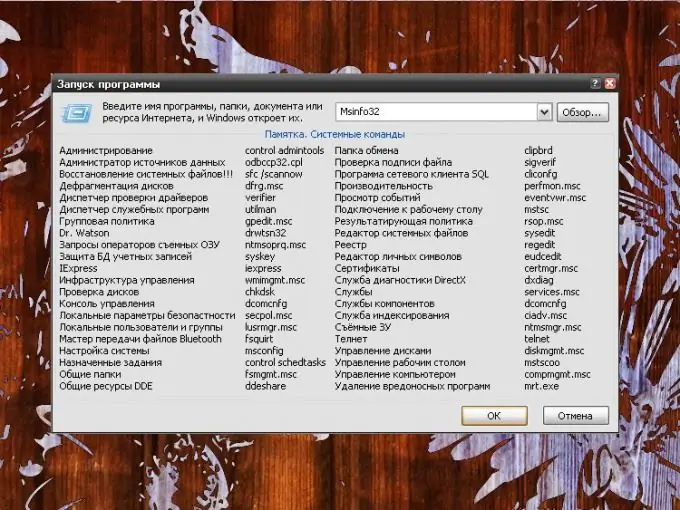
Tsim nyog
- - "Qhov System" tivthaiv;
- - "Cov Ntaub Ntawv Qhia" feem.
Cov Lus Qhia
Kauj ruam 1
Yog tias koj nruab cov software los ntawm CD lossis DVD, cov version thiab tsim cov lej tuaj yeem nyob ntawm lub ntim ntawm lub installation. Nyeem qhov ntawv sau rau ntawm lub box. Yog tias, vim qee qhov xwm txheej, koj tsis tuaj yeem ua qhov no, txhua cov ntaub ntawv tsim nyog tuaj yeem tau los ntawm cov cuab yeej ntawm cov kab ke.
Kauj ruam 2
Koj tuaj yeem tau txais cov ntaub ntawv ntsig txog kev ua haujlwm nruab rau hauv koj lub khoos phis tawm los ntawm kev siv Qhov Txheej Txheem System. Los ntawm cov ntawv qhia zaub mov "Pib", hu rau "Control Panel". Yog tias nws tau tshwm sim hauv daim ntawv classic, nrhiav lub "System" icon thiab nyem rau ntawm nws nrog tus laug nas khawm. Yog tias Lub Chaw Tswj Tswj tau xaiv cov haujlwm, lub cim koj xav tau yuav nyob hauv qeb Kev Ua Haujlwm thiab Txij Nkawm.
Kauj ruam 3
Tsis tas li, thaum nyob hauv qeb Kev Ua Haujlwm thiab Txij Nkawm, koj tuaj yeem xaiv Saib Cov Ntaub Ntawv Hais Txog Lub Computer no ua haujlwm los ntawm cov npe saum toj kawg nkaus ntawm qhov rais. Koj tuaj yeem tuaj yeem qhib qhov "System" los ntawm "Desktop". Txoj cai nyem rau ntawm "My Computer" icon thiab xaiv "Properties" los ntawm cov ntawv qhia zaub mov nco. Hauv Qhov System Properties dialog box uas qhib, mus rau General Tab thiab tau txais cov ntaub ntawv koj xav tau nyob rau thawj ntu kawg ntawm lub qhov rais.
Kauj ruam 4
Yog xav paub ntau ntxiv, siv Cov Lus Qhia Txheej Txheem System. Txhawm rau hu nws, los ntawm "Pib" ntawv qhia zaub mov, hu rau "Khiav" kev hais kom ua. Hauv qhov chaw "Qhib" uas tsis muaj dab tsi, sau msinfo32.exe lossis tsuas yog msinfo32 tsis muaj chaw, cim lossis lwm cov cim luam tawm ntxiv thiab nias lub pob OK lossis Enter Tus lej ntawm koj cov keyboard.
Kauj ruam 5
Nyob rau hauv lub qhov rai uas qhib, xaiv kab "Cov Ntaub Ntawv Xov Xwm" nyob rau sab laug. Ntawm sab xis ntawm lub qhov rais, tsim cov naj npawb yuav qhia hauv kab "Daim Ntawv". Tom qab saib, kaw lub qhov rai los ntawm nyem rau ntawm [x] lub icon nyob rau kaum tsev sab xis saum toj ntawm lub qhov rais, lossis xaiv lo lus “Tawm” los ntawm “Cov Ntaub Ntawv” nyob rau ntawm lub tshuab raj saum toj.







